サンプルゲーム「ボール転がし」 その2 Rigidbodyの追加
Rigidbodyの追加

「Ball***オブジェクト」をすべて選択して「Component」「Physics」から「Rididbody」を選択します。

「Inspectorビュー」に「Rigidbody」が追加されました。再生ボタンを押すと「Ballオブジェクト」に重力や当たり判定が追加されていることが確認できます。

サンプルゲーム「ボール転がし」 その1 シーンの初期化~オブジェクトの設定
今回は「Unity5 3D/2Dゲーム開発実践入門 作りながら覚えるスマートフォンゲーム開発」のサンプルゲーム「ボールころがし(Illumiball)」を作成していきます。
広告
シーンの初期化
「File」「New Project...」で新しいプロジェクトを開始します。
「File」「Save Scene as」からシーンを保存、書籍と同じように「Illumiball」にする。

仮ステージの作成

「Hierarchyビュー」で右クリック「3D Object」「Cube」を配置します。「Scaleツール」 を押してXとZを引き伸ばして平べったくします。
を押してXとZを引き伸ばして平べったくします。

ボールオブジェクトの作成
「Hierarchyビュー」で右クリック「3D Object」「Sphere」で球を作成して名前を「BallRed」に変更(オブジェクトを選択して「F2キー」)、 をクリックしてオブジェクトを見やすい位置に移動する。この操作を繰り返して「BallGreen」「BallBlue」を作成します。
をクリックしてオブジェクトを見やすい位置に移動する。この操作を繰り返して「BallGreen」「BallBlue」を作成します。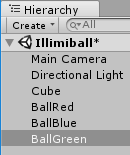
Scaleをそれぞれ(2,2,2)(3,3,3)に変更します。

ここで を押してもボールは落下せず配置した場所にそのまま存在していることが確認できます。
を押してもボールは落下せず配置した場所にそのまま存在していることが確認できます。
次回、ボールオブジェクトにコンポーネントを追加して「物理的な拳動」や「色」をつけていきます。
Unity5のインストール
Unity - Game Engine からインストールプログラムをダウンロードします。

右上の「Unity を入手」をクリック

「Personal」の「今すぐダウンロード」をクリック
ダウンロードしたプログラムを実行します。インストールで困ることはないでしょう。インストーラーの指示に従い再起動して「Unity」を起動します。

「Standard Assets Example Project」を開きます。

「Opening Project in Non-Matching Editor Installation」今回の場合「Example Projectは(Unity5.5.0b10)で保存されているがこれを開くエディターは(Unity5.5.2f1)です。再インポートを要求されるかもしれない」とのこと。「Contunue」で続けます。

無事開いてくれました。画面上部にある再生ボタン を押すと「Gameビュー」に変わり、サンプルゲームで遊ぶことができます。操作は「矢印キー」または「WASDキー」です。「Escキー」を押すと他のサンプルを実行することができます。
を押すと「Gameビュー」に変わり、サンプルゲームで遊ぶことができます。操作は「矢印キー」または「WASDキー」です。「Escキー」を押すと他のサンプルを実行することができます。

このブログは
「Unity5 3D/2Dゲーム開発実践入門 作りながら覚えるスマートフォンゲーム開発」
「Unityゲーム開発 オンライン3Dアクションゲームの作り方」
こちらの書籍を参考にゲームを作成していきます。
広告

